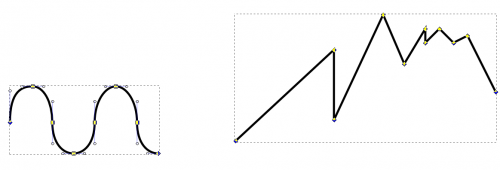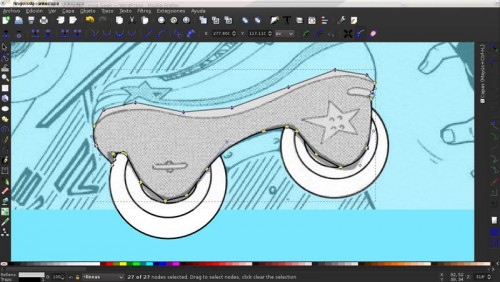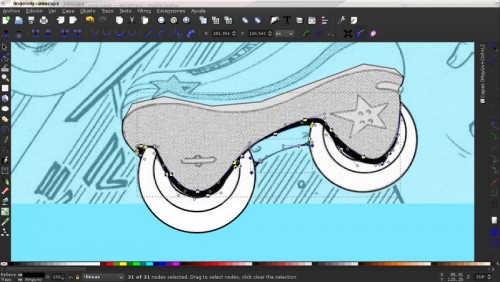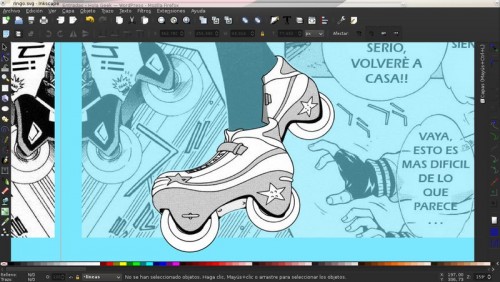Estamos de vuelta, esta vez con la tercera parte de estos tutoriales acerca de lo básico de Inkscape.
Anteriormente habíamos visto el uso de los óvalos, su relleno, trazo, opacidad y las capas. En esta ocasión nos centraremos en la herramienta Bézier y el editor de nodos.
Estas herramientas son dos caras de la misma moneda, mientras que una se dedica a crear, la otra se dedica a editar los nodos; empecemos por saber que es un nodo.
Los nodos son solo puntos de referencia que utiliza el programa para determinar la curva, longitud y ubicación de un trazo, un ejemplo claro sería como una gráfica.
Bien, ahora utilizaremos el bézier de nuestra barra de herramientas que tenemos a nuestra izquierda o presionamos la tecla ”b” de nuestro teclado y estaremos listos para empezar a trazar, continuaremos con la forma del patín, cada tono del patín necesitará un contorno distinto así que seguiremos con el tono gris encima de las llantas, no importa por donde empecemos el contorno, el objetivo es trazar igual al del original.
Primero daremos un clic donde comenzaremos a trazar, si queremos trazar lineas rectas daremos otro clic donde creamos conveniente y si queremos trazar líneas curvas daremos clic+arrastrar el puntero lo que nos irá mostrando la curva según cuanto movamos nuestro cursor; terminaremos donde comenzamos para cerrar nuestro trazo y así cambiar su relleno a un 20% de gris con un trazo negro de 1.
Si una vez que terminamos nuestro trazo notamos algunos errores podemos presionar la tecla “n” del teclado o seleccionar el editor de nodos en la barra de herramientas a nuestra izquierda para modificar y corregir el error. Esta herramienta nos mostrará el nodo y el ángulo que lleva la curva, movemos lo necesario para adaptar de la mejor manera nuestro trazo al contorno original hasta estar satisfechos.
Como se observa, he hecho un poco de trampa en las zonas donde comienza otro color, esto es para no gastar tanto tiempo al trazar ya que estas partes estarán ocultas por un trazo. Continuaremos con la sombra entre el patín y las llantas, como en esta ocasión será el trazo superior deberemos tener cuidado e irnos por todo el contorno, terminaremos eliminando el color de trazo y solo usaremos el relleno en negro.
Ya que terminamos de trazar, continuaremos con los pequeños remaches en la parte inferior del patín; ya que estos son trazos sin cerrar una vez que lleguemos a su fin presionaremos la tecla “enter” y nuestro trazo se creará sin cerrarse, usaremos únicamente el trazo a 1 sin relleno, solo nos faltaría el relleno de color de la parte inferior, trazaremos como el primero sin importarnos mucho las partes donde comienza otro color; eliminaremos su color de trazo ya que no lo necesita y usaremos un relleno de gris a 10%. Como hemos creado este trazo al final lo tendremos sobre todo nuestro dibujo, para acomodarlo solo debemos hacer uso de las teclas “Inicio”, “Fin”, “RePag” y “AvPag” (enviar al frente, enviar al fondo, elevar y bajar respectivamente).
Con estos conocimientos podemos continuar trazando los patines, solo debemos tener cuidado de empezar con las partes que se vean mas atrás, al principio será un poco tormentoso terminar una parte pero poco a poco comenzarás a obtener práctica y cada vez será mas fácil.
notas:
- Si presionamos “shift” mientras creamos una curva con el bézier, la curva que acabamos de crear se quedará así y podemos modificar el ángulo de inicio en la curva siguiente.
- Podemos eliminar los nodos seleccionados presionando la tecla “supr”.
- Mientras estamos creando un trazo con el bézier podemos presionar la tecla “retroceso” para eliminar el último nodo que colocamos sin necesidad de cambiar de herramienta.
Nos vemos en el proximo tutorial.
 Hola Geek
Hola Geek